Convertitore iPad Mac: Come convertire i video in iPad/iPhone/dispositivi iOS
Gli utenti iOS si trovano spesso di fronte al problema quando scaricano video. Con un numero crescente di formati disponibili per voi da scaricare, avrete probabilmente scoperto che non sono compatibili con il vostro iPad/iPhone/dispositivi iOS. Di conseguenza, c'è sempre la necessità di convertire i video per iPad/iPhone/dispositivi iOS. Convertire i file video per iPad non è così difficile, è sufficiente informarsi sul giusto convertitore. I formati video usuali e comuni non vanno bene con Mac, il che significa che ciascuno dei vostri dispositivi iOS può riprodurre solo un formato video specifico che potrebbe non essere flessibile per voi. Quindi avete bisogno di un potente convertitore per iPad su Mac, dopotutto, qual è l'uso di avere un dispositivo meraviglioso come il vostro iOS e non essere in grado di riprodurre quel video appena scaricato? Quindi passiamo alla guida dettagliata passo-passo su come convertire i video per iPad/iPhone/dispositivi iOS.
- Parte 1. Il miglior convertitore video per iPad per Mac - Wondershare UniConverter
- Parte 2. Come convertire gratuitamente i video in iPad su Mac
- Parte 3. Convertitore video iPad online gratuito da conoscere
Parte 1. Il miglior convertitore video per iPad per Mac - Wondershare UniConverter
Wondershare UniConverter (originariamente noto come Wondershare Video Converter Ultimate) è il miglior convertitore video per iPad su Mac, in quanto può convertire, modificare e scaricare video a una velocità molto elevata. Aiuta il dispositivo iOS a mantenere la qualità originale del video ed è compatibile con iPad, iPhone e dispositivi iOS, permettendoti di convertire video in molti formati diversi. Dispone di una meravigliosa funzione di editing che consente di ritagliare, eliminare le parti indesiderate e unire diversi video in un unico video. Non solo puoi convertire video in qualsiasi formato per iPad, ma puoi anche convertire direttamente video di iPad in qualsiasi formato desideri.
Wondershare UniConverter - Convertitore video tutto in uno
-
Il miglior convertitore video per iPad per convertire video e audio in qualsiasi formato tra oltre 1.000 formati popolari.
-
Converti video per iPad/iPhone e altri dispositivi iOS con funzioni di editing e velocità di conversione super veloce.
-
La compressione e la conversione di video/audio in blocco sono consentite.
-
Toolbox con funzioni aggiuntive come Screen Recorder, VR Converter, GIF Maker, Fixing Media Metadata e altro ancora.
-
Sistemi operativi supportati: Windows 10/8/7/XP/Vista, macOS 11 Big Sur, 10.15 (Catalina), 10.14, 10.13, 10.12, 10.11, 10.10, 10.9, 10.8, 10.7.
Passaggi per convertire video per iPad con Wondershare UniConverter:
Passo 1 Aggiungi video al convertitore per iPad su Mac.
Scarica, installa e apri il Wondershare iPad Converter sul tuo Mac, scegli la scheda Convertitore Video per iniziare. Clicca il ![]() pulsante nell'angolo in alto a sinistra per aprire la nuova finestra e importare i file video. Seleziona i file desiderati e clicca su Apri per aggiungerli. Puoi anche aggiungere video trascinandoli direttamente.
pulsante nell'angolo in alto a sinistra per aprire la nuova finestra e importare i file video. Seleziona i file desiderati e clicca su Apri per aggiungerli. Puoi anche aggiungere video trascinandoli direttamente.

Passo 2 Scegli i formati di output sul convertitore per iPad.
Apri l'elenco a discesa cliccando il pulsante accanto a Formato di output: , clicca sul pulsante Dispositivo per scegliere Apple e selezionare il formato video supportato da iPad.
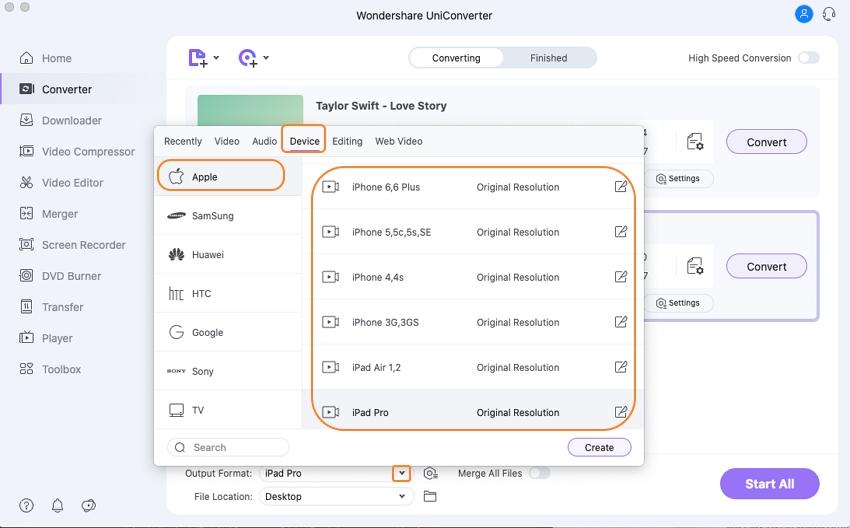
Passo 3 Inizia a convertire i video per iPad su Mac.
Dopo aver completato tutte le impostazioni, clicca il pulsante Avvia tutto per iniziare la conversione di tutti i file video nel formato supportato da iPad in pochi minuti. Dopo aver convertito i video, puoi trasferirli e guardarli sul tuo iPad/iPhone o su altri dispositivi iOS come desideri.
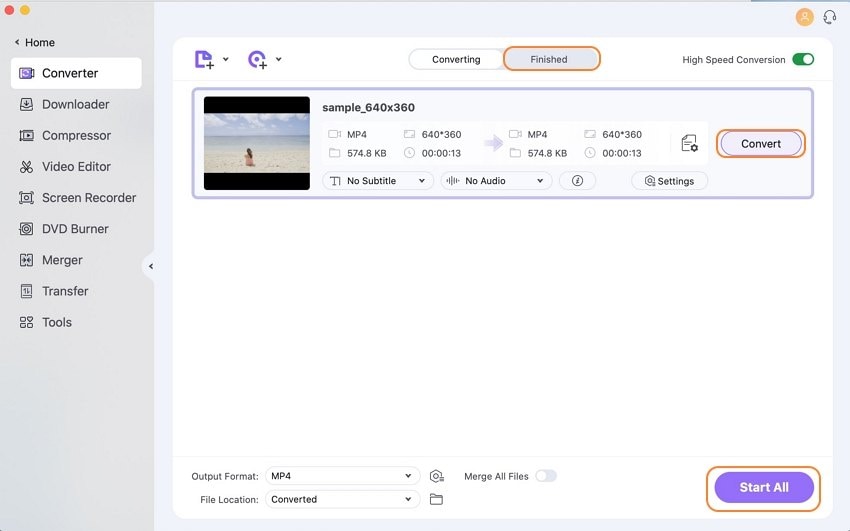
Passaggi per convertire video per iPad con Wondershare UniConverter:
Passo 1 Carica i video dall'iPad al convertitore iPad di Wondershare su Mac
Collega il tuo iPad al Mac tramite un cavo USB, vai alla sezione Convertitore video e clicca il ![]() pulsante a discesa, scegli l'opzione Aggiungi da dispositivo per importare i video presenti sul tuo iPad.
pulsante a discesa, scegli l'opzione Aggiungi da dispositivo per importare i video presenti sul tuo iPad.
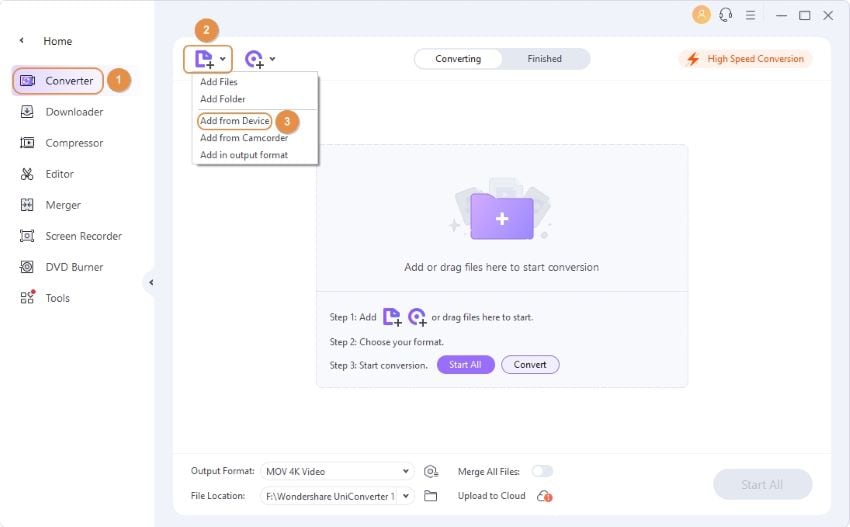
Passo 2 Scegli il formato di output per i tuoi video per iPad
Cliccando il pulsante accanto a Converti i file in:, aprirai l'elenco dei formati. Tocca la scheda Video e seleziona il formato video desiderato per la conversione.
Passo 3 Converti i video di iPad in altri formati con il convertitore per iPad
Completa tutte le impostazioni e, se desideri, puoi modificare i video, quindi clicca il pulsante Converti tutto per convertire i video di iPad in qualsiasi altro formato tu scelga con Wondershare iPad Video Converter.
Parte 2. Come convertire video in iPad gratuitamente su Mac
HandBrake è un semplice ma potente convertitore per iPad su Mac gratuito, progettato per convertire quasi tutti i formati video in un altro formato a tua scelta. È open-source e rende la conversione super veloce e semplice. Convertire video gratuitamente per iPad su Mac non è un grosso problema, anche se, per alcune persone, può risultare molto difficile perché non sanno davvero come fare.
Passaggi su come convertire video in iPad gratuitamente su Mac con HandBrake
Passo 1. Scarica HandBrake e clicca sul pulsante Sorgente, quindi scegli il file da una cartella o un file. Una volta scelto un file, HandBrake lo scannerizzerà e ti fornirà informazioni sui file. Prima di avviare la conversione, assicurati di selezionare un iPad dall'elenco dei preset. (Dispositivo di destinazione con formato compatibile con iPad)
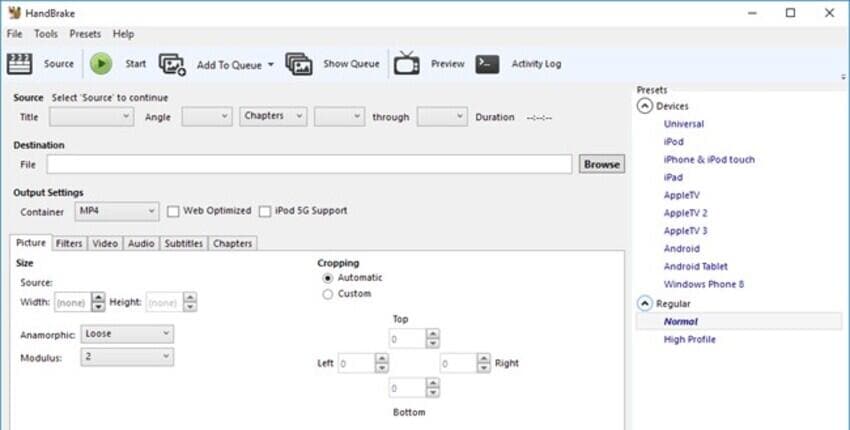
Passo 2. Quando scegli un preset, la risoluzione del video sarà selezionata automaticamente per te. Clicca sul pulsante Avvia per avviare la conversione e clicca su Aggiungi Coda per aggiungere altri file video. Se stai utilizzando questo software per la prima volta, dovrai creare una posizione per i file convertiti.
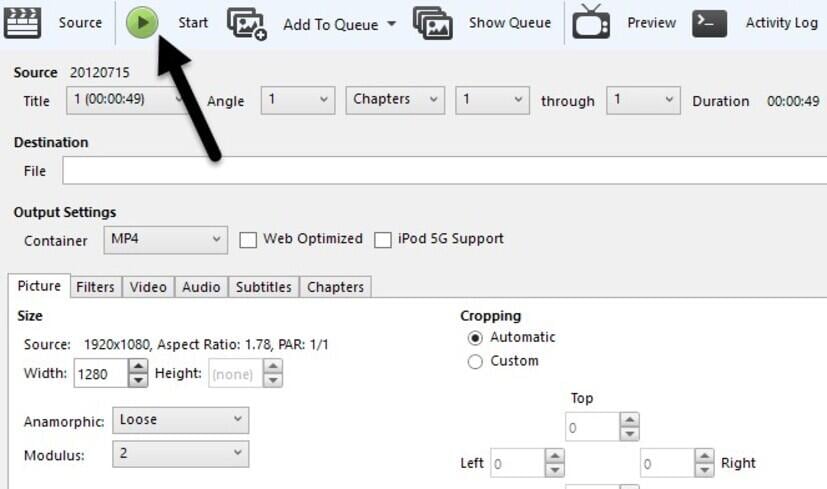
Passo 3. Collega il tuo dispositivo utilizzando il cavo USB e apri iTunes. Clicca su Il mio dispositivo e apri Film sotto di esso, quindi vai su Esplora file e trova il tuo video, trascinalo sotto "Film". Clicca su Sincronizza in basso a destra e inizierà a sincronizzare i file su iPad. Infine, apri l'app Video sul tuo iPad, vedrai una nuova scheda chiamata Video domestici. Tutti i video sincronizzati manualmente appariranno lì e sei pronto a riprodurre i tuoi video su iPad.
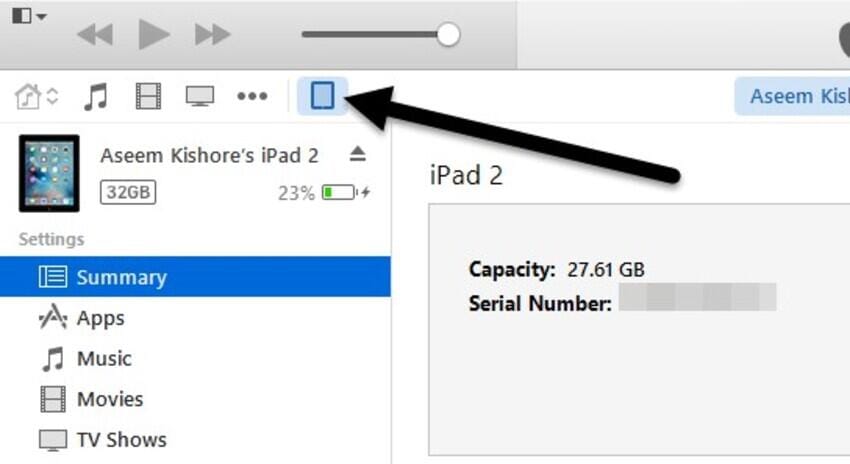
Parte 3. Convertitore video per iPad gratuito online che dovresti conoscere
Online Convert è un convertitore online gratuito per iPad che ti consente di caricare il tuo video o fornire un URL per esso. Questo è un metodo molto semplice e gratuito per convertire video per il tuo iPad o altri dispositivi iOS. Supporta anche la conversione di file e la conversione audio online, il che è davvero utile per la tua vita quotidiana.
Passaggi per utilizzare il convertitore video per iPad gratuito online.
Passo 1. Vai al sito web e scegli l'opzione Converti video per iPad nella sezione Convertitore Video. Clicca sul pulsante Scegli file per aggiungere video e convertirli per iPad.
Passo 2. Modifica le impostazioni opzionali come desideri. Puoi cambiare le dimensioni dello schermo, personalizzare il bitrate del video, cambiare il frame rate, ritagliare il video, tagliare il video, ecc.
Passo 3. Clicca sul pulsante Converti file per convertire i tuoi video per iPad. Una volta convertito il video con successo, collega il tuo iPad al computer e utilizza iTunes per trasferire/sincronizzare i file dal tuo sistema all'iPad.
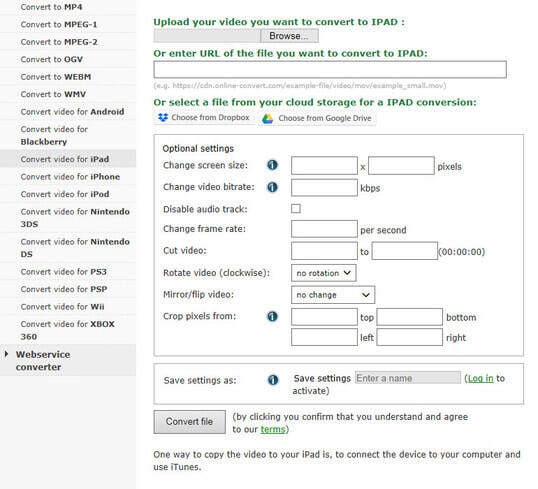
Conclusione:
Attraverso l'articolo, hai avuto la possibilità di conoscere i tre metodi più ampiamente utilizzati per convertire video per iPad su Mac. Questi metodi sono ben organizzati e facili da usare. Se stai cercando una soluzione completa, Wondershare UniConverter si adatterà bene alle tue esigenze in tutte le condizioni e agirà come il miglior convertitore video per iPad.
 Converti in batch MOV in MP4, AVI, 3GP, WAV e viceversa facilmente.
Converti in batch MOV in MP4, AVI, 3GP, WAV e viceversa facilmente. 


